Aperçu:
Pour les utilisateurs d'iPhone, l'écran noir a été vu, voici deux cas différents d'écran noir pour iPhone :
«J'ai laissé tomber mon iPhone X au sol, provoquant un écran noir, mais je peux toujours entendre la sonnerie lorsque quelqu'un appelle, comment puis-je obtenir le données? »
«L'écran de mon iPhone 11 semble être en panne récemment, lorsque j'appuie sur le bouton d'alimentation sous peu, l'écran redevient noir, j'ai encore des données importantes, que dois-je faire?»
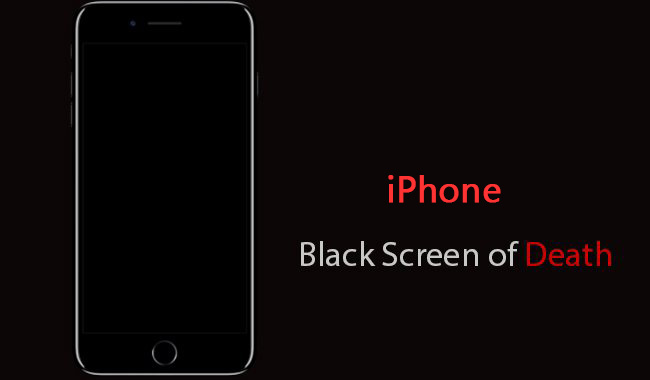
Dans le processus d'utilisation de l'écran noir de notre iPhone est une situation fréquente, l'écran de l'iPhone ne répond plus ou même incapable d'effectuer une opération sur l'écran, tout comme un téléphone mort, donc l'écran noir de l'iPhone est également appelé écran de la mort de l'iPhone. L'écran de l'iPhone devient noir généralement en raison d'erreurs système causées par des logiciels malveillants et d'autres raisons ou des dommages matériels.
Cet article vous donnera quelques solutions potentielles pour votre iPhone 7/8 / X / 11/12 écran noir / écran qui ne répond pas / écran bloqué, à partir desquelles vous pouvez trouver ce que vous pouvez faire pour résoudre le problème. Essayez les méthodes suivantes pour résoudre le problème d'écran noir de l'iPhone 7/8 / X / 11/12.
Aperçu des méthodes:
Méthode 1: Forcer le redémarrage de votre iPhone 7/8 / X / 11/12
Méthode 2: réparer l'écran noir de l'iPhone avec l'aide d'iTunes
Méthode 3: Réparez votre écran noir iPhone 7/8 / X / 11/12 via la récupération de données iPhone (recommandé)
Méthode 4: Accédez à l'Apple Store pour résoudre le problème d'écran noir de votre iPhone
Méthode 1: Forcer le redémarrage de votre iPhone 7/8 / X / 11/12
Si l'écran de votre iPhone 7/8 / X / 11/12 est noir ou bloqué, vous pouvez essayer de forcer le redémarrage de votre téléphone. Le redémarrage forcé n'endommagera pas les données et les paramètres de votre téléphone.
Pour iPhone 7: maintenez enfoncés le bouton supérieur (ou latéral) et le bouton de réduction du volume jusqu'à ce que le logo Apple apparaisse.
Pour iPhone 8 / X / 11/12: Appuyez et relâchez rapidement le bouton d'augmentation du volume. Appuyez et relâchez rapidement le bouton de réduction du volume. Appuyez ensuite sur le bouton latéral et maintenez-le enfoncé jusqu'à ce que le logo Apple apparaisse
Méthode 2: réparer l'écran noir de l'iPhone avec l'aide d'iTunes
Si l'écran de votre iPhone est toujours noir, effectuer une mise à jour iOS via iTunes peut faire l'affaire.
Étape 1: Connectez votre iPhone 7/8 / X / 11/12 à votre ordinateur et ouvrez iTunes
Étape 2: Mettez votre appareil en mode de récupération
Pour iPhone 7: maintenez enfoncés les boutons supérieur (ou latéral) et de réduction du volume en même temps. Maintenez-les enfoncés jusqu'à ce que l'écran du mode de récupération apparaisse.
Pour iPhone 8 / X / 11/12: appuyez et relâchez rapidement le bouton d'augmentation du volume. Appuyez et relâchez rapidement le bouton de réduction du volume. Appuyez ensuite sur le bouton latéral et maintenez-le enfoncé jusqu'à ce que l'écran du mode de récupération apparaisse.
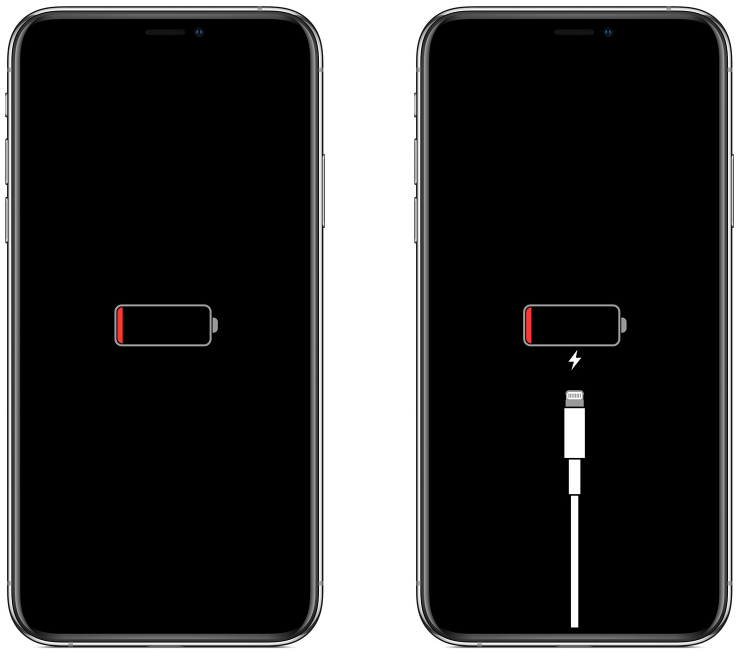
Étape 3: Lorsque vous obtenez l'option de restauration ou de mise à jour sur iTunes, sélectionnez «Mettre à jour».
Étape 4: Attendez qu'iTunes termine la réinstallation d'iOS sans supprimer vos données, puis téléchargez le logiciel pour votre appareil. Si le téléchargement prend plus de 15 minutes, attendez simplement la fin du téléchargement, puis effectuez les étapes précédentes pour passer à nouveau en mode de récupération.
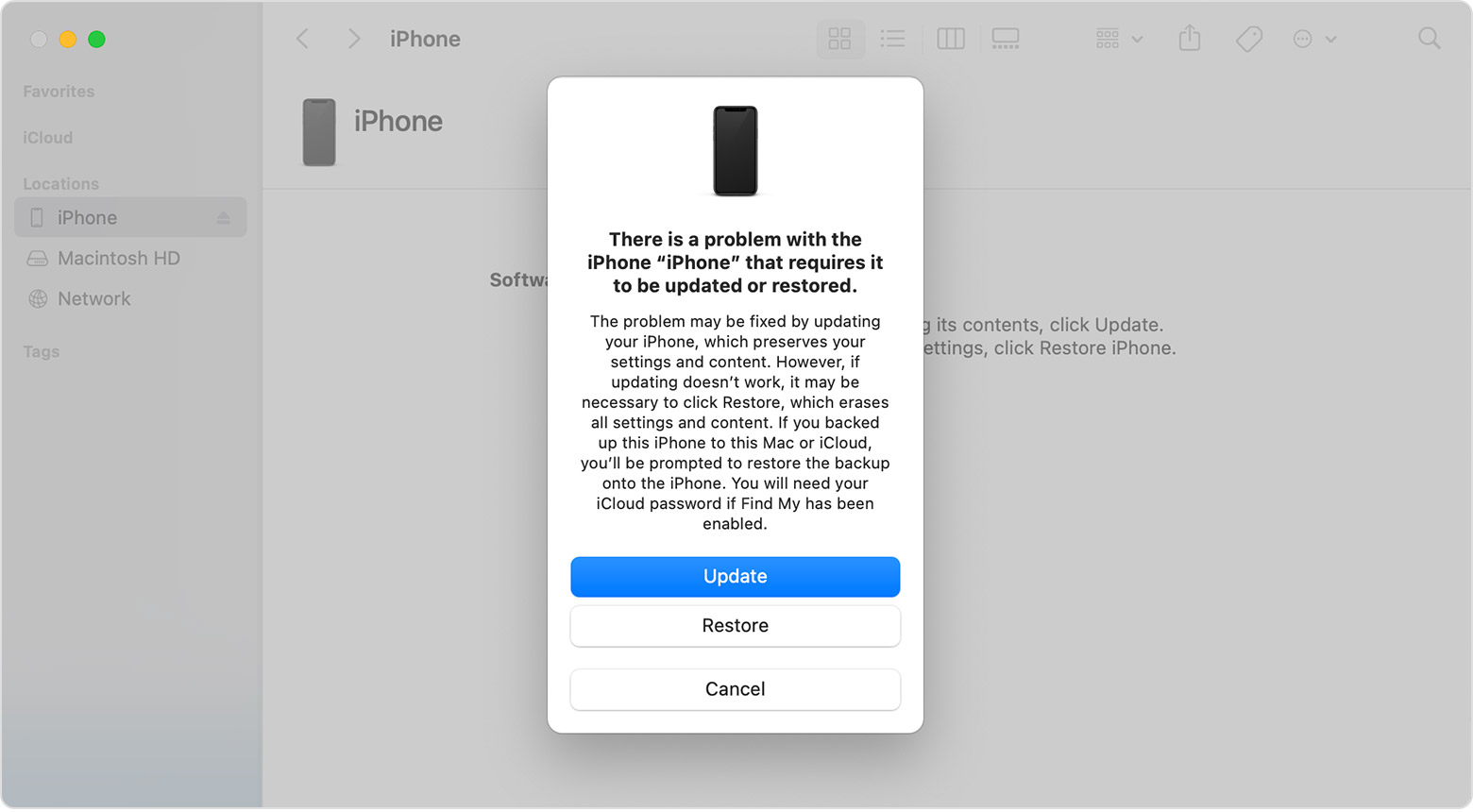
Méthode 3: Réparez votre écran noir sur iPhone 7/8 / X / 11/12 via la récupération de données iPhone
iPhone Data Recovery est dédié à aider les utilisateurs d'iPhone à résoudre divers problèmes du système iOS, tels que le logo Apple bloqué, bloqué sur un écran gelé, bloqué sur un écran noir, bloqué en mode DFU, l'iPhone continue de redémarrer et d'autres problèmes système. De plus, le processus de récupération de votre iPhone ne vous endommage pas des données.
Outre la récupération de données iPhone vous aide également à effectuer la sauvegarde et la récupération des données, vous pouvez sauvegarder facilement les données de votre iPhone sur PC / MAC en un seul clic.
Appareils iOS pris en charge:
iPhone 12/12 pro / 12 pro max, iPhone 11/11 pro, iPhone XS / XS Max / XR / X, iPhone 8 Plus, iPhone 8, iPhone 7 Plus, iPhone 7, iPhone SE , Tous les modèles d'iPad Pro, iPad Air, iPad mini et iPad
Étape 1: Téléchargez la version appropriée de iPhone Data Recovery et ouvrez-la.
Étape 2: Connectez votre appareil à l'ordinateur et assurez-vous qu'iTunes est installé sur votre ordinateur. sélectionnez «Plus d'outils»> «Récupération du système iOS».

Étape 3: Cliquez sur «Démarrer»

Étape 4: Sélectionnez le type de réparation «Mode standard» ou «Mode avancé» et cliquez sur «Confirmer».
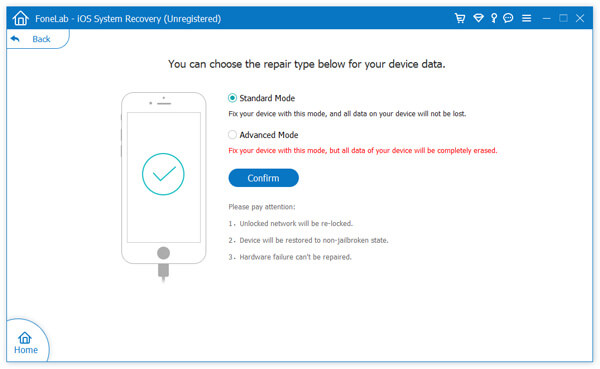
Étape 5: Le programme détectera votre appareil, sinon, suivez les instructions pour entrer en mode DFU

Étape 6: Confirmez le modèle de votre appareil et d'autres informations, cliquez sur «Réparer»
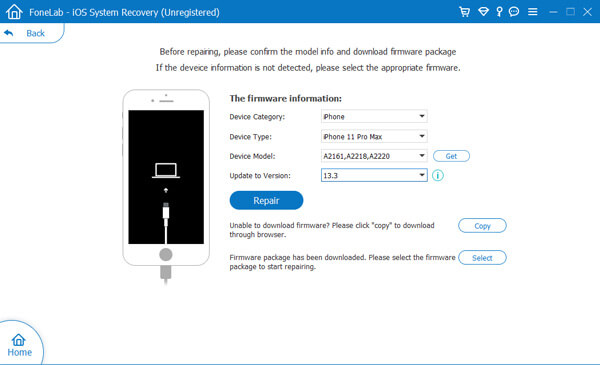
Méthode 4: Accédez à l'Apple Store pour résoudre le problème d'écran noir de votre iPhone
Si on pense que votre iPhone est tombé d'une hauteur / est tombé dans l'eau et a causé un écran noir. Il y a de fortes chances que votre iPhone soit endommagé au niveau matériel, surtout si votre iPhone est allumé mais que l'écran est noir.
La meilleure solution pour les dommages matériels est d'apporter votre iPhone au service de réparation d'écran Apple Store pour iPhone. Si votre iPhone est toujours sous garantie ou si vous avez acheté le service AppleCare, veuillez apporter votre iPhone à l'Apple Store pour obtenir de l'aide.

